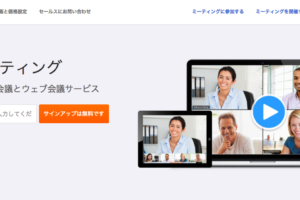Macをお使いの方、ウイルス対策はしていますか?
昔はWinに比べてMacはウイルスと無縁なんて言われていていましたが、現在ではMacユーザーの普及に伴いウイルス対策は必要です。
ウイルスを検知してくれるセキュリティーソフトは無料・有料問わず色々とありますし、Macを最近買ったパソコン初心者の人は何が良いのかよく分からないですよね。
今回は無料で使えるオススメのセキュリティーソフト「avast – アバスト」のご紹介です。
アンチウイルスセキュリティーソフト「avast – アバスト」とは
Macをウイルスから守ってくれるセキュリティーソフトです。
無料版と有料版がありますが、無料版でもこれだけの機能があります。
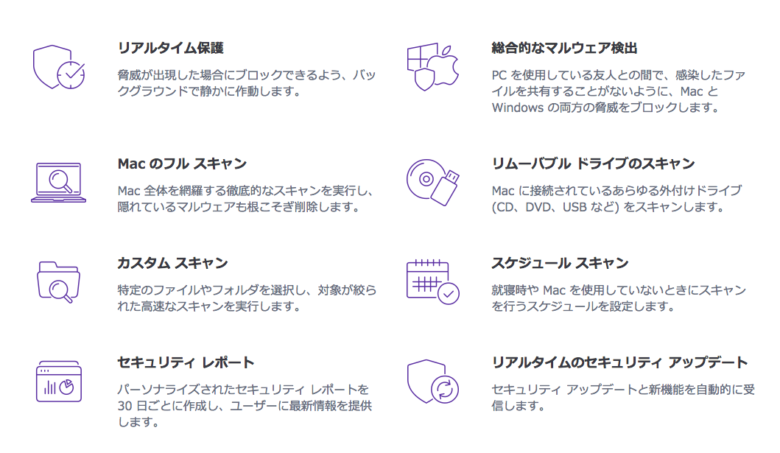
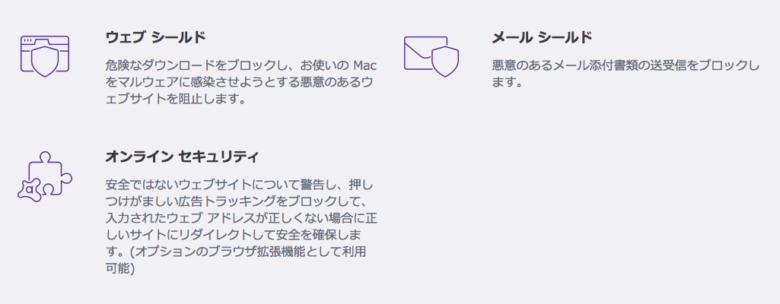
個人使用のPCであればとりあえず無料版をダウンロードしておくだけで十分です。
アンチウイルスセキュリティーソフト「avast – アバスト」インストール方法
まずはavastの公式サイトを開き、「無料版をダウンロード」をクリック。

自動で「avast_security_online.dmg」というファイルがダウンロードされるので、分かりやすいようにデスクトップに保存します。
ダウンロードが始まらなければ画面の指示に従い「ここをクリック」を押してください。
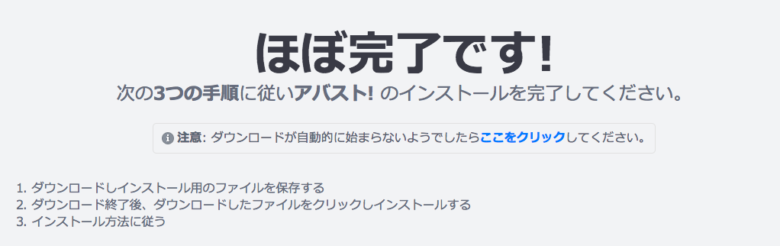
ダウンロードした「avast_security_online.dmg」を開き、「Avast Security.pkg」をダブルクリック。
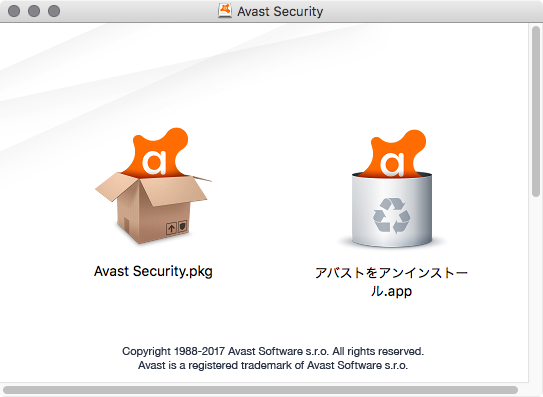
「続ける」をクリック。
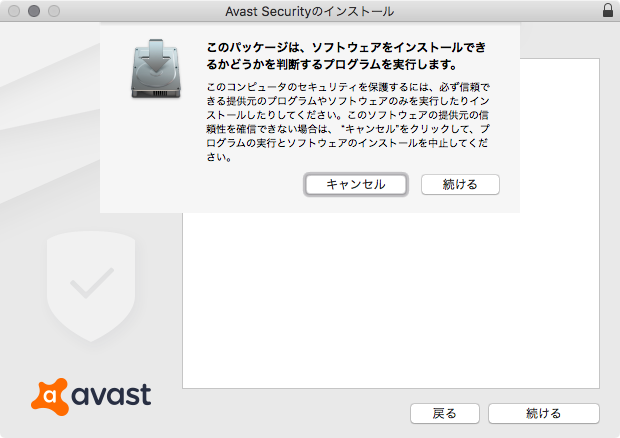
「続ける」をクリック。
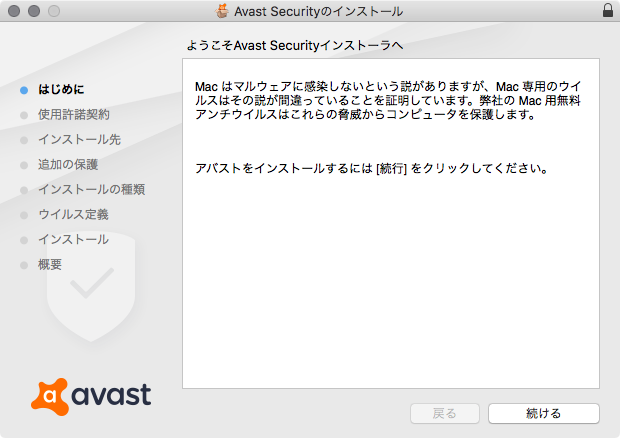
「続ける」をクリック。
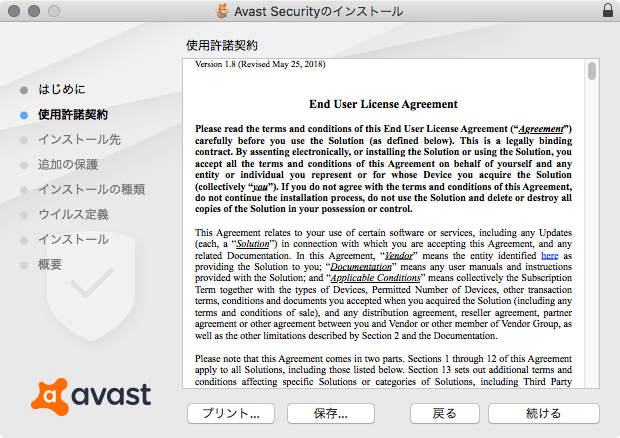
「同意する」をクリック。
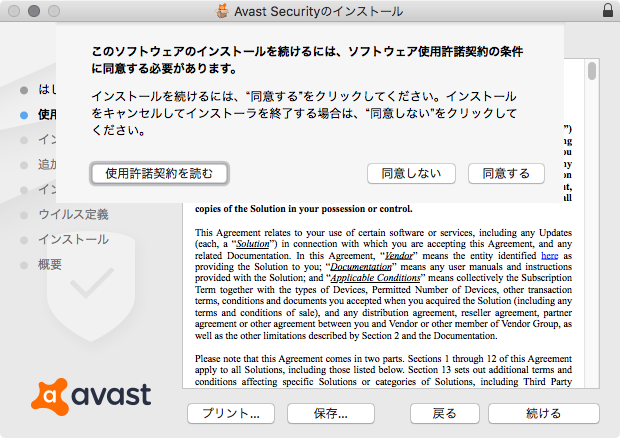
この画面では3箇所の追加項目のチェックを外し「続ける」クリック。
※追加項目は必要であれば後で設定できます。
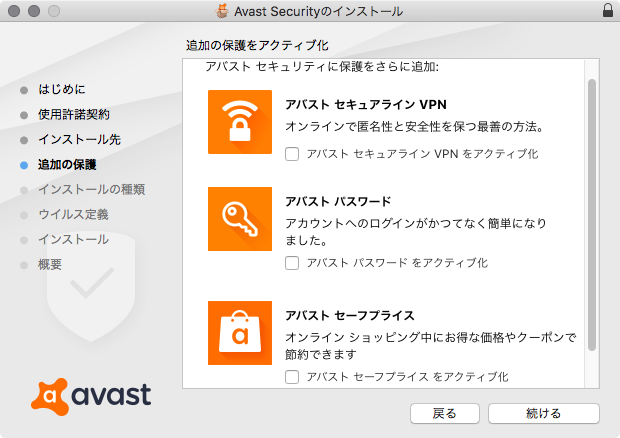
「インストール」をクリック。
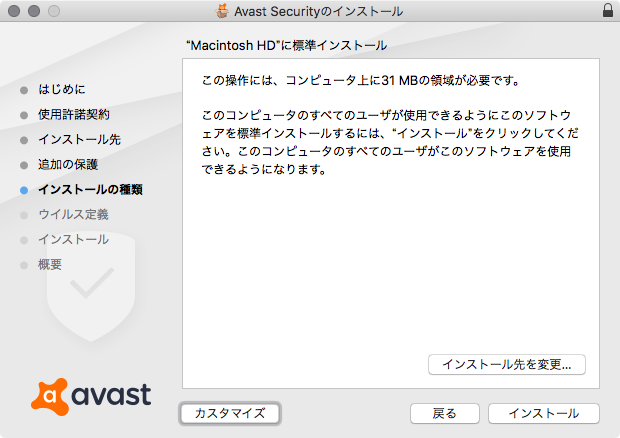
ファイルのダウンロードが開始されます。
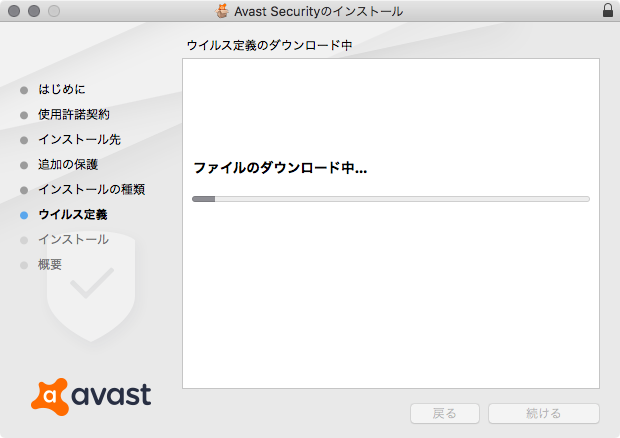
ユーザ名とパスワードを入力してインストール開始です。
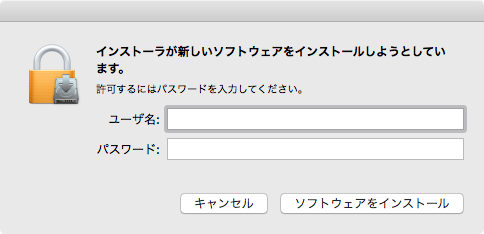
インストールが完了すると画面上のメニューバーにアバストのアイコンが追加されます。
アイコンをクリックして、「アバストを開く」をクリック。
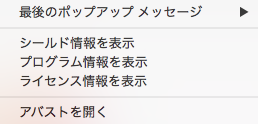
アバストを開くと「システム機能拡張を許可してリアルタイムプロテクションをオンにしてください。」と表示されています。
右下の「設定を開く」をクリック。
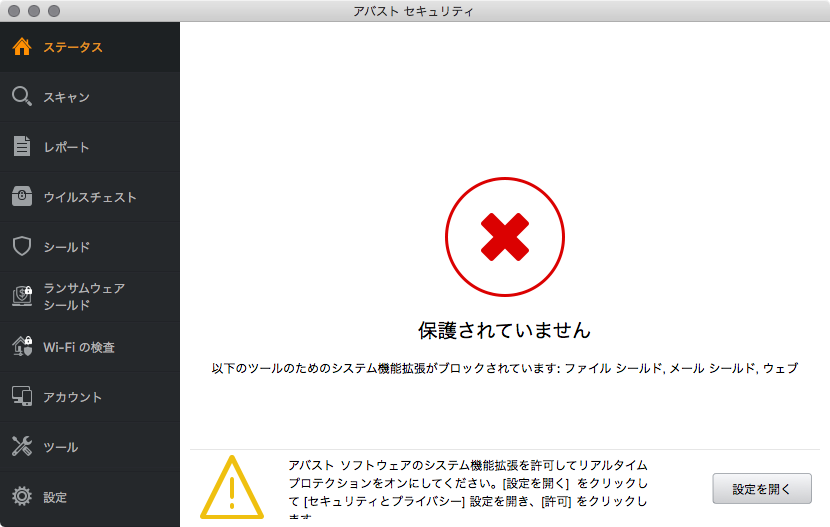
システム環境設定のセキュリティーとプライバシーが開くので、左下の鍵マークをクリック。
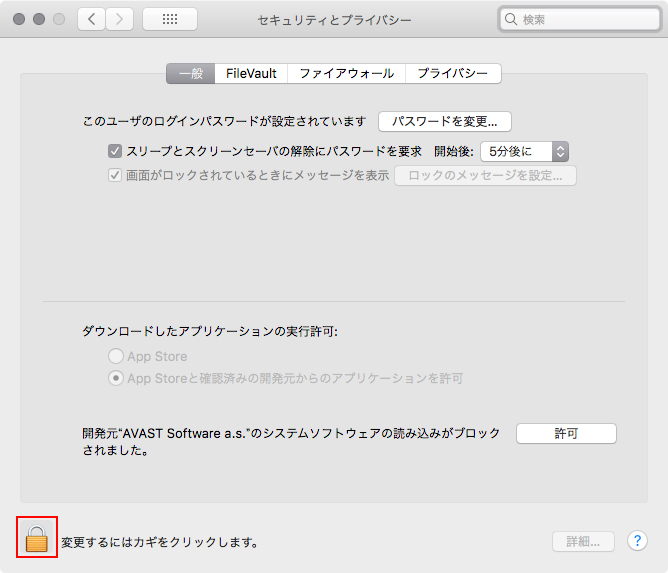
ユーザ名とパスワードを入力しロックを解除します。
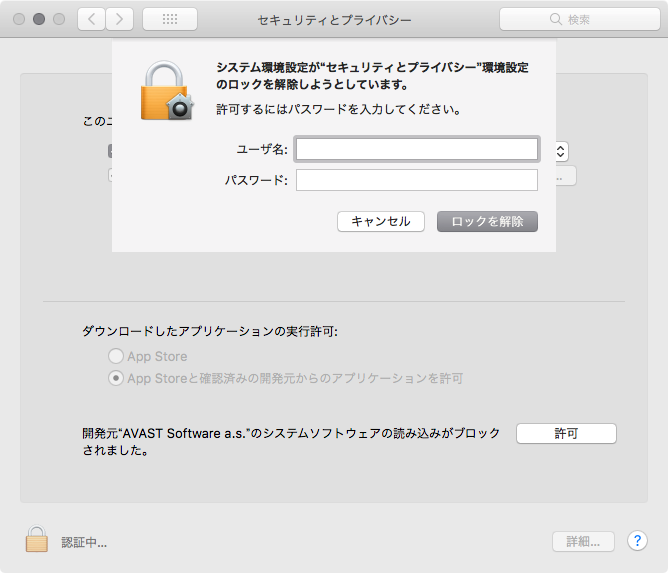
「許可」をクリック。
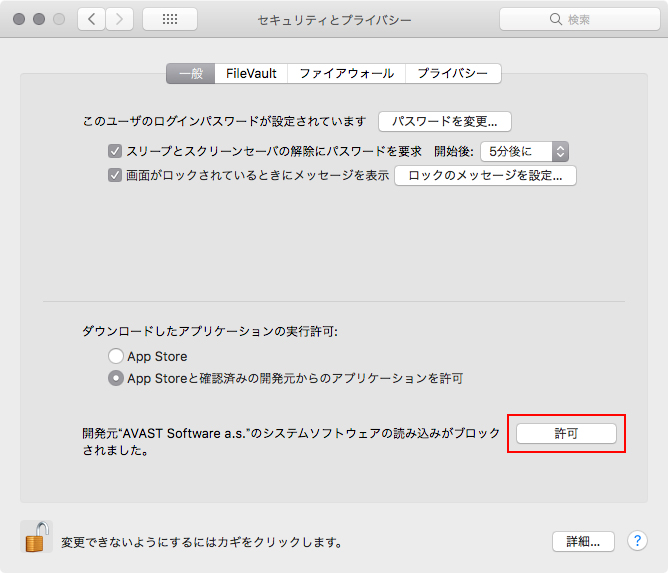
※許可をクリックしても何も反応しない場合は下記記事を参照にしてください。
macでVirtualBoxがインストールエラーになる(セキュリティーとプライバシーの許可が出来ない)場合の対処法
許可すると「保護されています」に表示が変わるはずです。
以上でインストールは完了です。
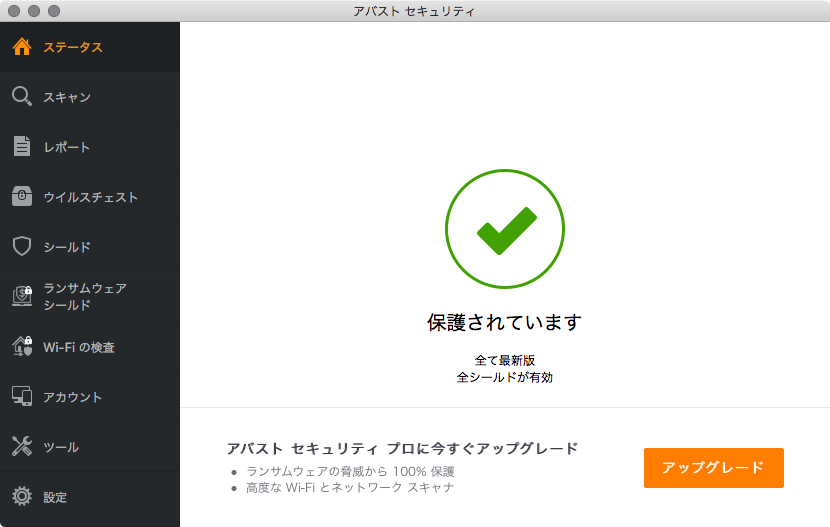
インストール完了後、左メニューのスキャンからフルスキャンを行なってください。
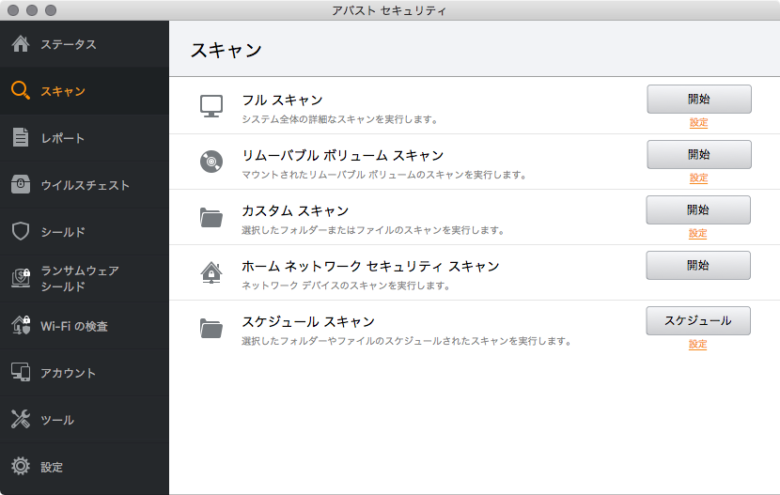
左メニューのシールドを見るとリアルタイムで監視してくれているのが確認できますね。
これでひとまず安心です。
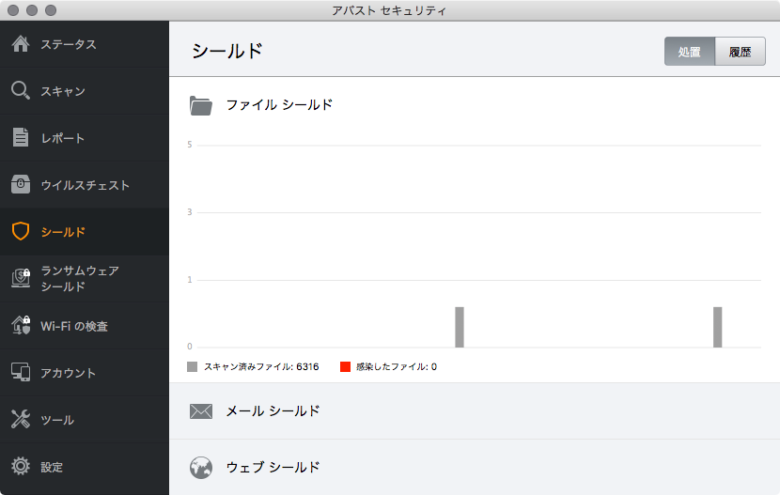
まとめ
せっかく買ったMacがウイルスに犯された!なんて事が無いように最低限のセキュリティーは自分で行いましょう。
まずは無料で使えるmacのアンチウイルスセキュリティーソフト「avast – アバスト」を使ってみてくださいね。
LINE@で質問や相談、お仕事の依頼などを受け付けております。

- お仕事の依頼をしたい。
- 記事の内容をもっと詳しく知りたい。
- デザイナーやフリーランスの働き方について聞きたい。